Borrar metadatos EXIF en Windows
Microsoft permite que estos datos se borren sin necesidad de software de terceros. El menú de propiedades del archivo le permite modificar los metadatos de una foto o un archivo MP3, por ejemplo.
Para borrar los metadatos de su foto de Windows, haga un botón derecho del ratón en tu foto y luego haz clic en Propriétés. Ir a la pestaña Detalles donde verá todos los metadatos.
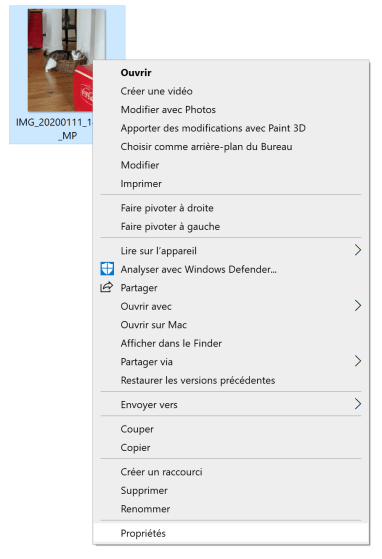
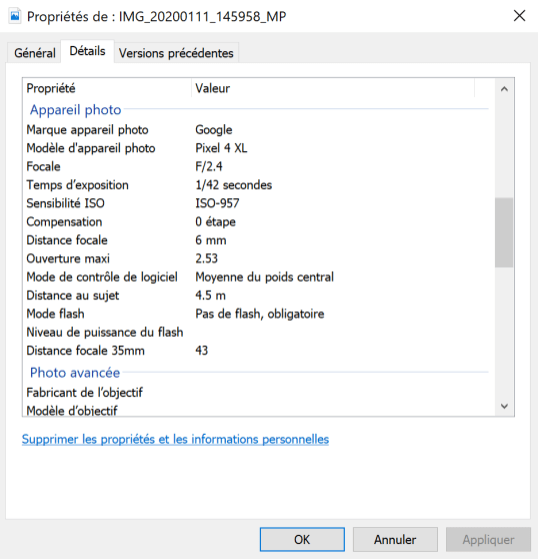
A continuación, haga clic Eliminar propiedades e información personal. El menú se abre y le ofrece dos opciones: eliminar todos los metadatos (Windows creará una copia de la foto que aún tiene los metadatos) o elegir los datos que desea eliminar usted mismo. Si marca esta casilla, podrá seleccionar lo que desea que desaparezca. En nuestro caso, vamos a borrar los datos del GPS.
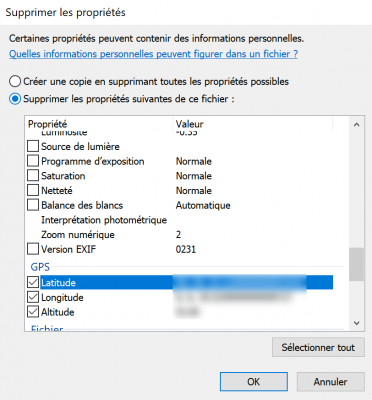
Después de eso, solo tienes que aceptar y tu foto estará lista, borrándose tu información personal.
Borrar metadatos EXIF en macOS
En las computadoras Apple, es posible eliminar los metadatos EXIF de la aplicación Fotos instalada de forma nativa. Primero debe agregar la foto a la biblioteca de la aplicación, ya sea haciendo Botón derecho del ratón en el archivo, Abrir con y elige Fotos, ya sea abriendo la aplicación y haciendo arrastra y suelta la imagen.
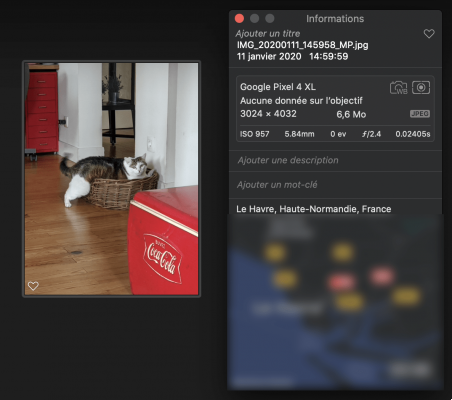
En Apple Photos, la ubicación incluso se muestra en un mapa.
Cuando esté en la biblioteca, todo lo que tiene que hacer es hacer clic en el menú desplegable Imágenes en la barra de herramientas, vaya a EmplazamientoY luego Elimina la ubicación.
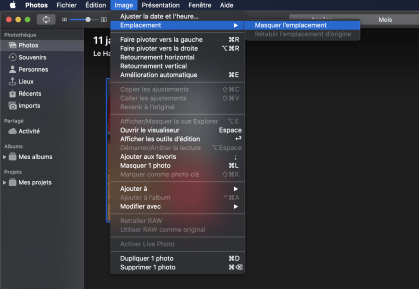
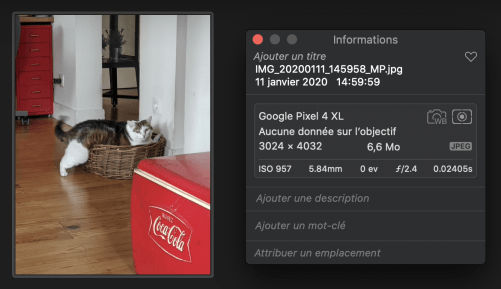
Ahora la ubicación se borra de los metadatos y puedes compartir la foto sin problemas.
Borrar metadatos EXIF en Android
Desde Android Stock, no es posible eliminar metadatos EXIF de forma nativa. Por lo tanto, es necesario pasar por una aplicación de terceros que se puede descargar desde Google Play Store. Usaremos la aplicación Editor de fotos Exif. Es la aplicación más popular en Play Store para eliminar metadatos, de forma gratuita.
Después de instalar la aplicación, haga clic en Fotos para encontrar la imagen cuyos datos deben eliminarse. Ábrelo y, en el menú, podrás leer todos los datos presentes.
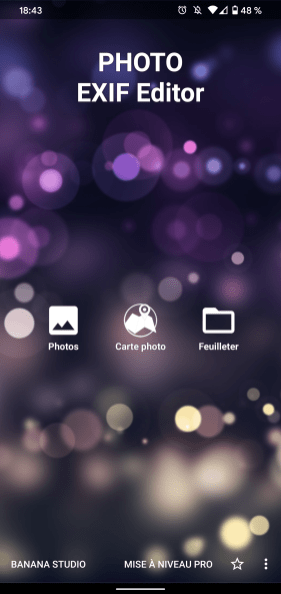
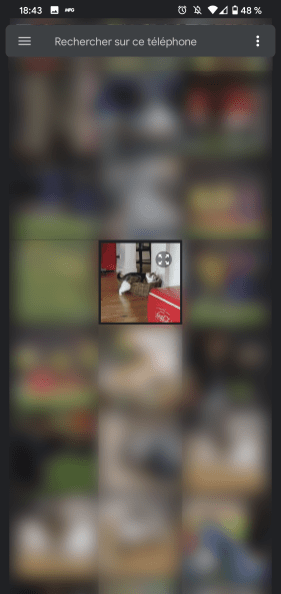
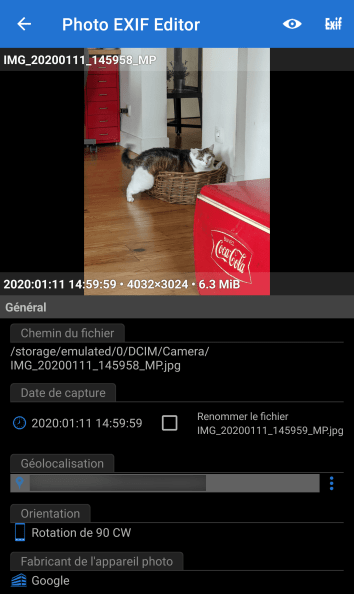
Si hace clic en los de ubicación, incluso puede cambiar los metadatos para que parezca que se tomaron de otra ubicación. Por ejemplo, trasladaremos la ubicación a la ciudad de Liverpool para que la gente que sea demasiado curiosa crea que estamos en Inglaterra.
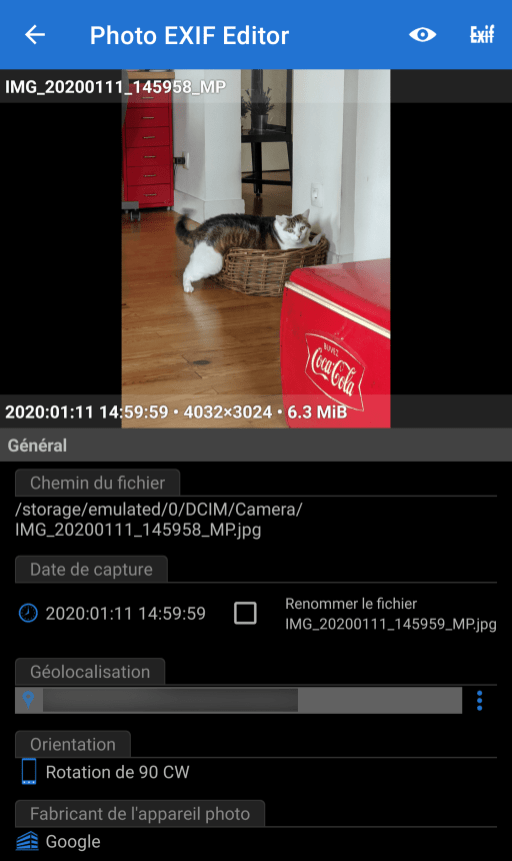
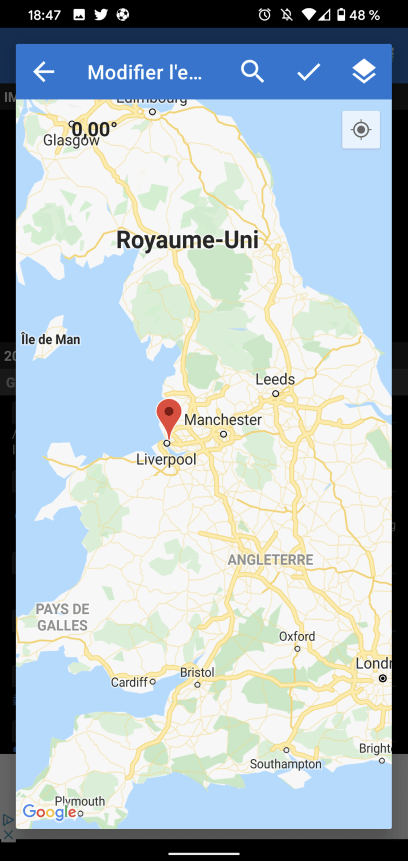
Si prefiere eliminar completamente estos datos, todo lo que tiene que hacer es hacer clic en el icono en la parte superior derecha. Exif, marque los distintos datos que desee eliminar y guardar.
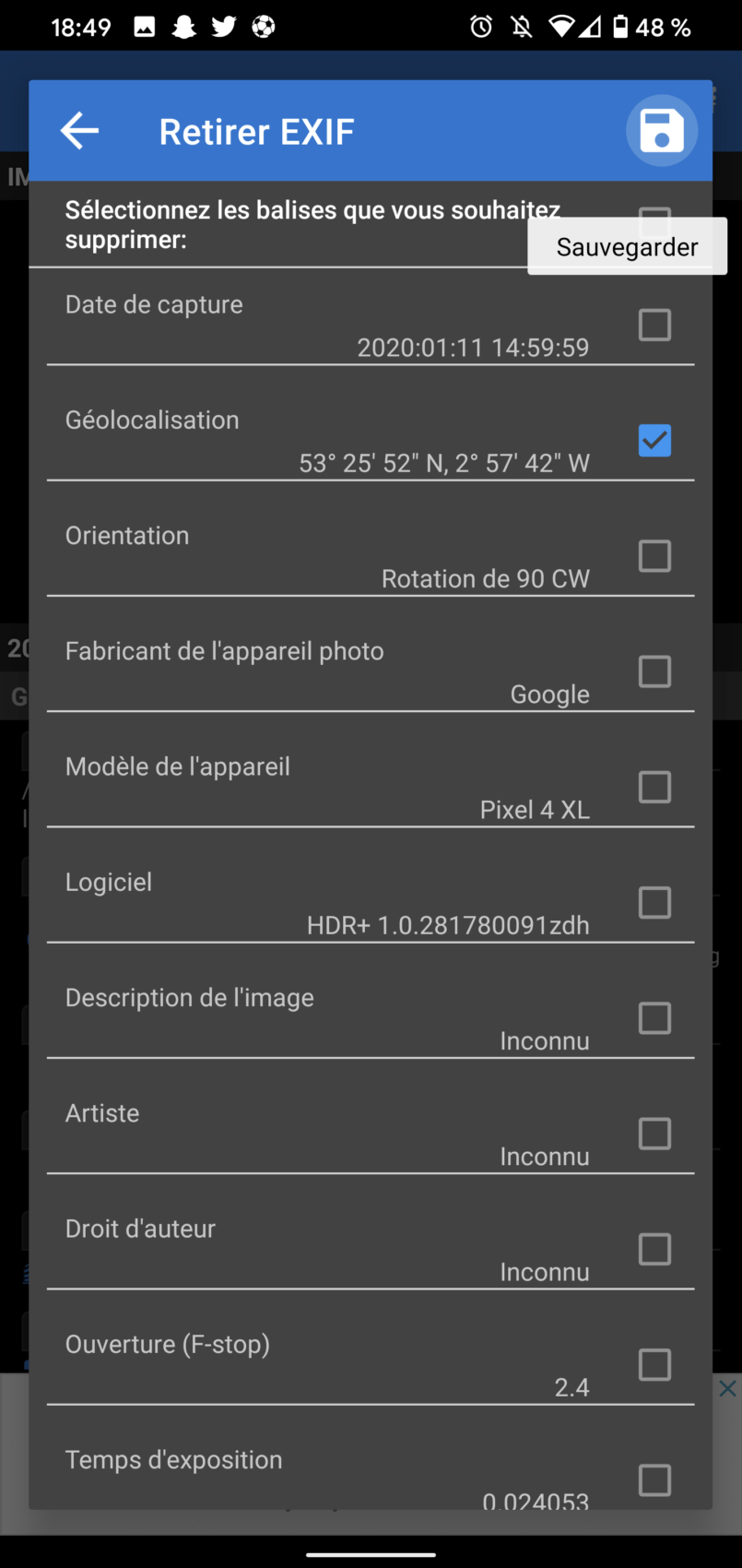
Entonces tienes tu foto sin datos de ubicación sin tener que pasar por tu computadora.
Borre sus metadatos EXIF en iOS
Al igual que con Android, iOS no ofrece un sistema de eliminación de metadatos nativo. También tienes que pasar por una aplicación de la App Store. Usaremos la aplicación Metadatos Exif, una aplicación cuya versión gratuita es apta para nuestro uso.
Después de instalarlo, inicie la aplicación y abra su imagen. Aquí está la información básica, así como la geolocalización que se muestra en un mapa.
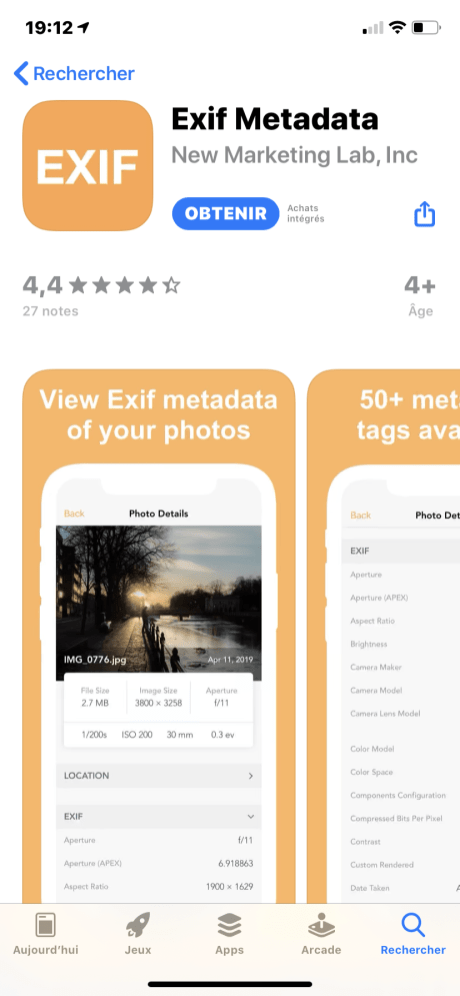
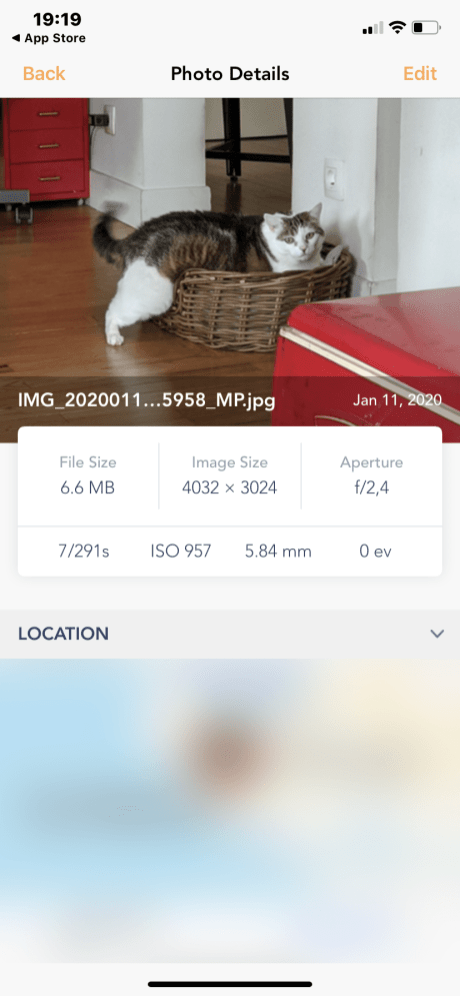
Cliquez sur Editar en la parte superior derecha para comenzar a editar metadatos. Para la localización, haga clic en Editar ubicación. Luego llegamos a un mapa con el lugar donde se tomó la foto. Al igual que en Android, puede mover el cursor para cambiar los datos del GPS o simplemente eliminarlos haciendo clic en Quitar ubicación.
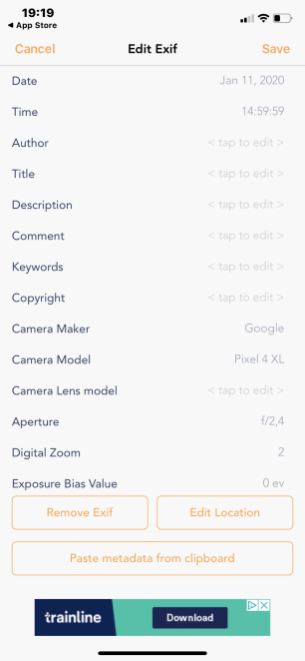
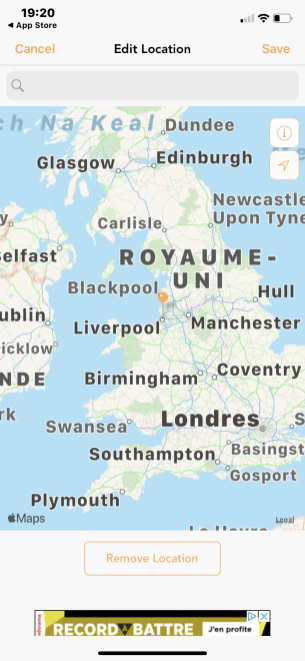
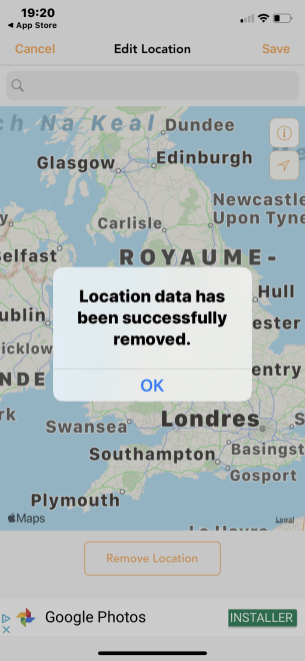
La aplicación confirma la eliminación y ¡listo!
Desactive la grabación de ubicación en su teléfono inteligente
En Android e iOS es posible desactivar la ubicación para tomar fotos. Por lo tanto, las fotografías tomadas ya no tendrán los datos del GPS y no tendrás que realizar todas estas operaciones para proteger tu privacidad.
En Android
Sobre'Cámara de Google, solo tienes que abrir la aplicación, ir a la Ajustes y desactiva la opción Guarda el lugar. Las fotos tomadas posteriormente ya no podrán tener los datos del GPS en sus metadatos.
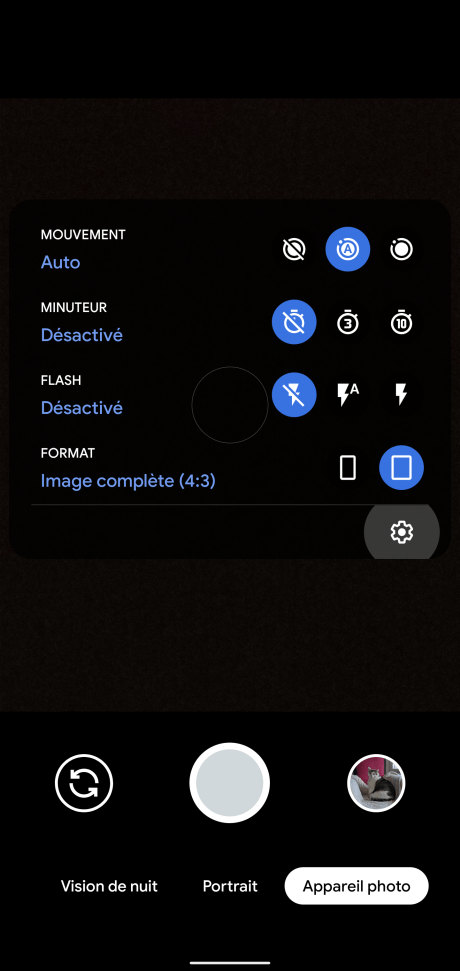

En iOS
Desde un iPhone o iPad, el manejo no es el mismo que en Android. Habrá que entrar Ajustes y en el menu Confidencialidad.
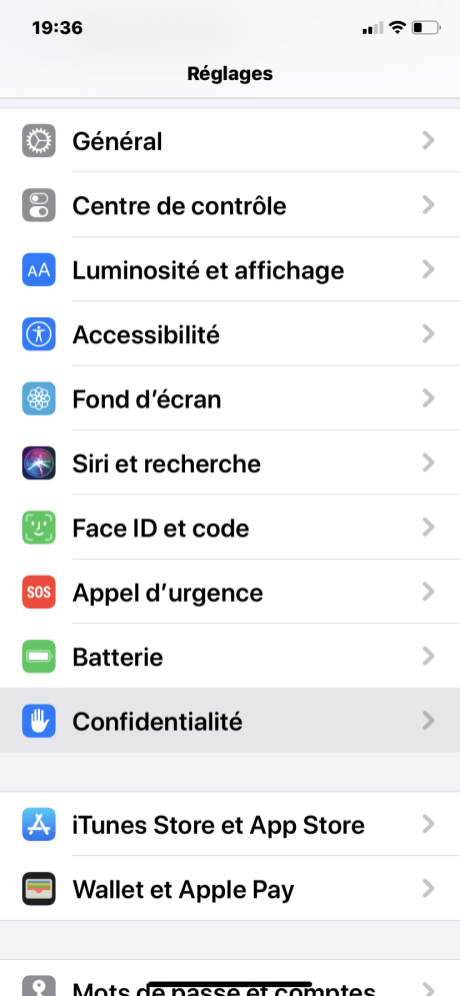
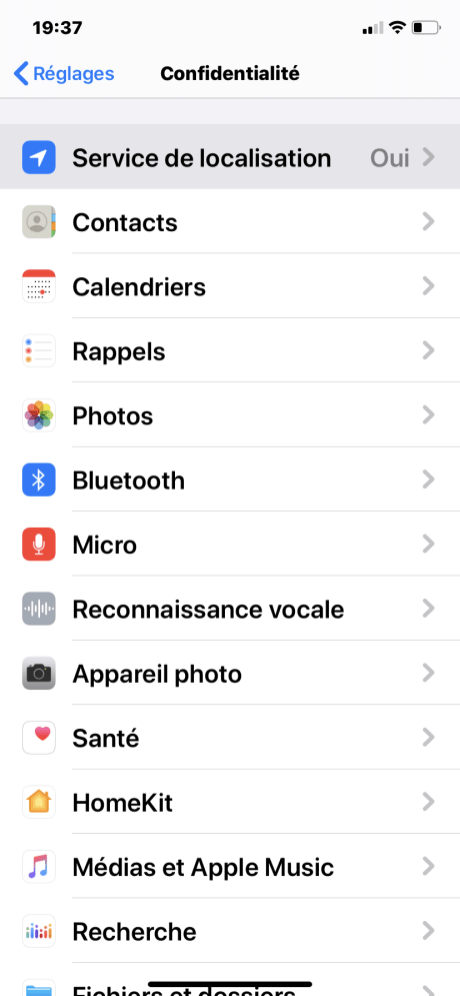
Abra la configuración de Servicios de localización y reunirse en Cámara. Luego puede hacer clic en Nunca para dejar de dar acceso a la cámara a la ubicación.
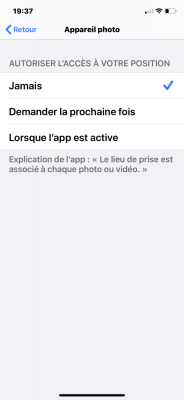
Los datos personales son el pan y la mantequilla para algunos sitios web, por lo que debe tener cuidado con lo que comparte en algunos sitios. Eliminar datos GPS de determinadas fotos es, por tanto, una forma eficaz de evitar que estos gigantes de la web nos localicen.


























